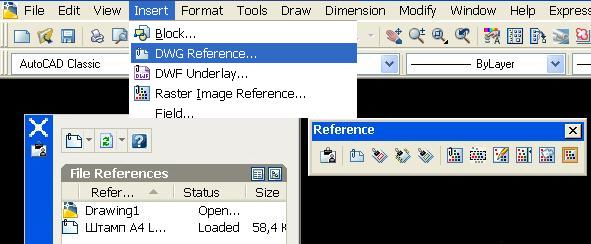Блоки и внешние ссылки
Подключение внешних ссылок
Вставка внешних ссылок
Внешняя ссылка (external reference или xref) - это указатель на какой-либо чертеж, позволяющий вывести его на экран, не покидая текущий чертеж. Файл внешней ссылки (в отличие от блока) не является частью текущего чертежа. В текущем чертеже хранится только информация об имени и адресе чертежа ссылки. Тем не менее, изображение внешней ссылки реальное: можно привязываться к объектным привязкам, управлять видимостью слоев и напечатать чертеж.
Внешние ссылки по сравнению с блоками имеют ряд преимуществ:
- сокращение размера чертежа, так как текущий чертеж содержит только ссылку (имя и адрес) на другой чертеж;
- на чертеже всегда будут обновленные версии внешних ссылок, так как при каждом открытии чертежа внешние ссылки загружаются вновь;
- внешние ссылки легко отключить.
Как и в других случаях, с внешними ссылками можно работать, используя несколько элементов интерфейса:
- панель инструментов Reference;
- меню Insert;
- палитру инструментов File References.
На рис. 6.11 изображены:
- открытое подменю Insert - DWG Reference;
- палитра File References со списком внешних ссылок;
- панель инструментов внешних ссылок.
Чаще всего предпочитают работать с панелью инструментов Reference. Кнопки панели имеют следующие подсказки:
- External References;
- Attach Xref;
- Clip Xref;
- Xbind;
- Xref Frame.
Давайте рассмотрим типичный пример. Мы выполнили чертеж поэтажного плана дома в масштабе 1:1. Мы хотели бы далее распечатать его на листе А4, чтобы передать коллегам для обсуждения. Габариты дома составляют 12000х12000 мм - поэтому сразу чертить дом c лимитами листа А4 было невозможно.
Для получения чертежа на листе А4 с горизонтальным штампом выполним несколько операций: масштабирование, перемещение, вставка штампа. Эти операции выполняются запуском следующих команд:
- Scale - уменьшаем изображение в 100 раз - с учетом размеров получим квадрат со сторонами ~150 мм;
- Move - назначаем левой нижней точке изображения (base point) координаты (30,40) мм;
- Xattach (подключить ссылку) - щелчком по кнопке Attach Xref панели инструментов вызываем диалоговое окно External Reference ( рис. 6.12).
Настройка ссылки в окне производится по следующим параметрам:
- Найдем адрес файла, который подключаем в качестве внешней ссылки.
- Далее выберем тип ссылки:
- В раскрывающемся списке Path Type (тип адреса) выберем необходимый тип:
- Full path (полный адрес) - задание абсолютного адреса с именем диска;
- Relative path (относительный адрес) - задание адреса относительно текущей папки;
- No path (без адреса) - файл-источник находится в текущей папке.
- В нижней части окна зададим точку вставки, масштаб и угол поворота. Эти параметры можно задать и на экране по запросам программы.
После нажатия ОК штамп установится на экран. Нижний левый угол рамки будет в начале координат. Внешняя ссылка похожа на блок, но ее нельзя расчленить. К любым объектам внешней ссылки можно применять объектные привязки.
Задание 5.2.
- Осуществите инверсную задачу по отношению к описанной выше операции. В качестве основного чертежа выберите файл A3-Land.dwg. На этом чертеже имеется только штамп с основной надписью. А файлом внешней ссылки будет файл с планом первого этажа коттеджа. Выберите коэффициент масштабирования 1:100. Поставьте координаты точки вставки (30,40). Возможно, положение рисунка придется подкорректировать.
- Откройте пустой чертеж MyFile.dwt. Подключите внешнюю ссылку файла А4-Land.dwg, который выполнен в п1 данного задания. Теперь у Вас есть отображение штампа с файла A3-Land.dwg, который, в свою очередь, имеет отображение плана дома со ссылки второго уровня.